Tento postup slouží k úpravám otvorů povrchu.
- Otevřete Správce prostoru/zóny.
- Ověřte, zda je vybrána položka Zobrazit plochy prostoru
- Je-li potřeba, rozbalte stromový pohled, aby se zobrazil povrch a otvor, který chcete upravit.
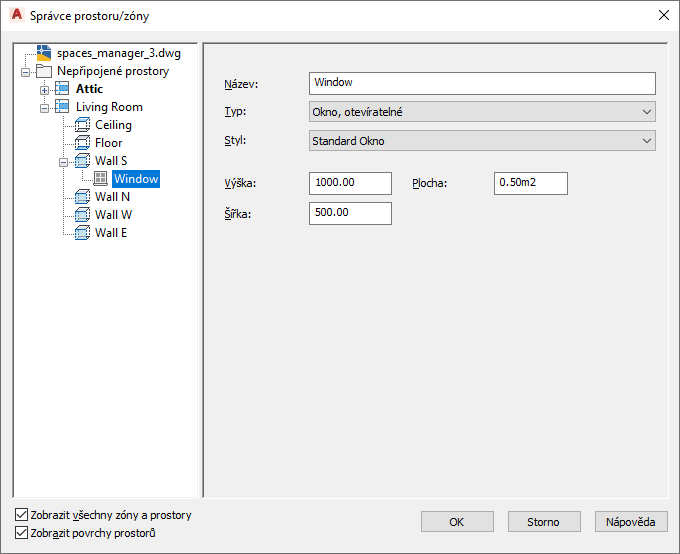
- Chcete-li k povrchu přidat nový otvor, vyberte povrch ve strmovém pohledu, klikněte na něj pravým tlačítkem myši a klikněte na příkaz Přidat otvor.
Je vložen nový otvor s výchozími vlastnostmi.
- Chcete-li změnit vlastnosti otvoru, vyberte otvor ve stromovém pohledu a proveďte požadované změny vpravo:
Chcete-li... Pak… změnit název otvoru zadejte novou hodnotu pro Název. změnit typ otvoru v rozevíracím seznamu vyberte nový typ pro pole Typ. V závislosti na tom, zda je otvorem okno nebo dveře, jsou k dispozici různé typy: - Pevné okno
- Ovladatelné okno
- Pevný světlík
- Ovladatelný světlík
- Neposuvná dvířka
- Posuvná dvířka
- Vzduch
změna stylu otvoru přiřazeného okna nebo sestavy dveře/okno vyberte styl okna, dveří nebo sestavy dveře/okno v seznamu. Seznam obsahuje všechny styly dostupné ve výkresu. změnit plochu otvoru zadejte hodnoty Plocha, Výška nebo Šířka otvoru. Poznámka: Pro otvor 3D volného prostoru není možné v této tabulce upravit výšku nebo šířku. Šířku a výšku otvoru 3D volného prostoru je možné změnit pomocí uzlů.Pro otvory v 3D volných prostorech se vykazovaná plocha zobrazí podél celkové plochy. Vykazovaná plocha se může lišit od celkové plochy v případech, kdy otvor je pouze částečně v povrchu a zbytek je buď v jiném povrchu nebo mimo prostor. V takovém případě bude vykazovaná plocha zobrazovat tu část otvoru, která je v daném povrchu. Hodnota vykazované plochy je určena pouze ke čtení.
- Chcete-li odebrat otvor z plochy, vyberte otvor, klikněte na něj pravým tlačítkem myši a klikněte na příkaz Odebrat otvor.
- Klikněte na tlačítko OK.